1、按Ctrl+N,在弹出的新建对话框中设置宽度为10CM,高度为10CM,模式为RGB,分辨率为150像素/英寸,单击确按钮,创建一个新图像文件。

2、将前景色设置为淡蓝色,按“Alt+Del”键填充背景层。

3、按“Ctrl+R”键显示标尺,在图像中拖动鼠标创建如图所示的辅助线。

4、单击图层面板中的“创建新图层”按钮,新建“图层1”层。设置前景色为绿色。

5、单击工具箱中的“自定义形状工具”按钮,在其属性栏中设置参数如图所示。

6、在图像中拖动鼠标创建如图所示的正八边形,按Ctrl键的同时单击形状图层。
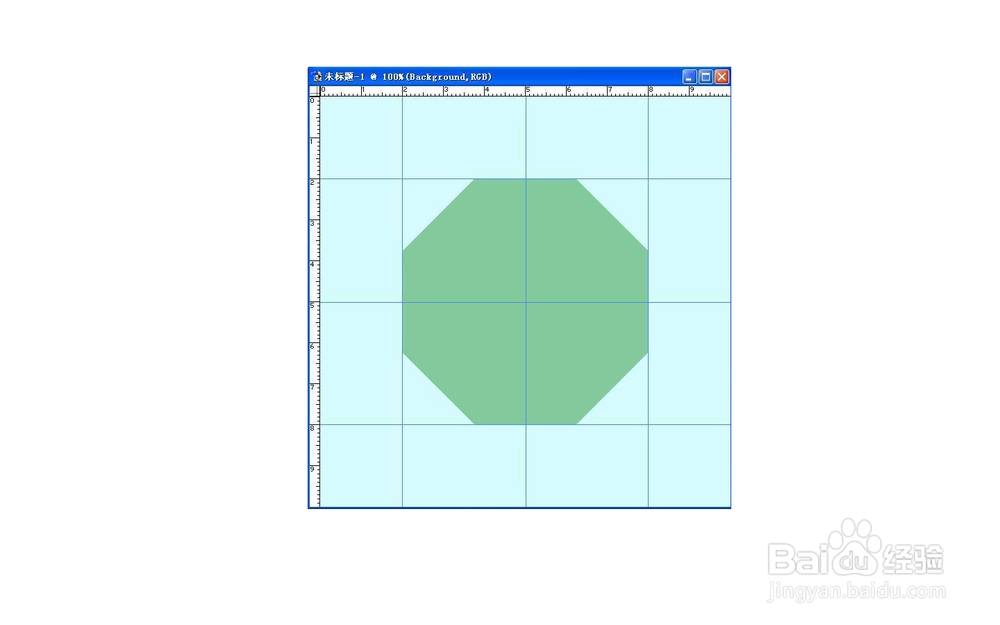
7、将前景色设置为黑色。形状菜单栏中的编辑-描边命令,在弹出的描边对话框中设置参数如图所示。
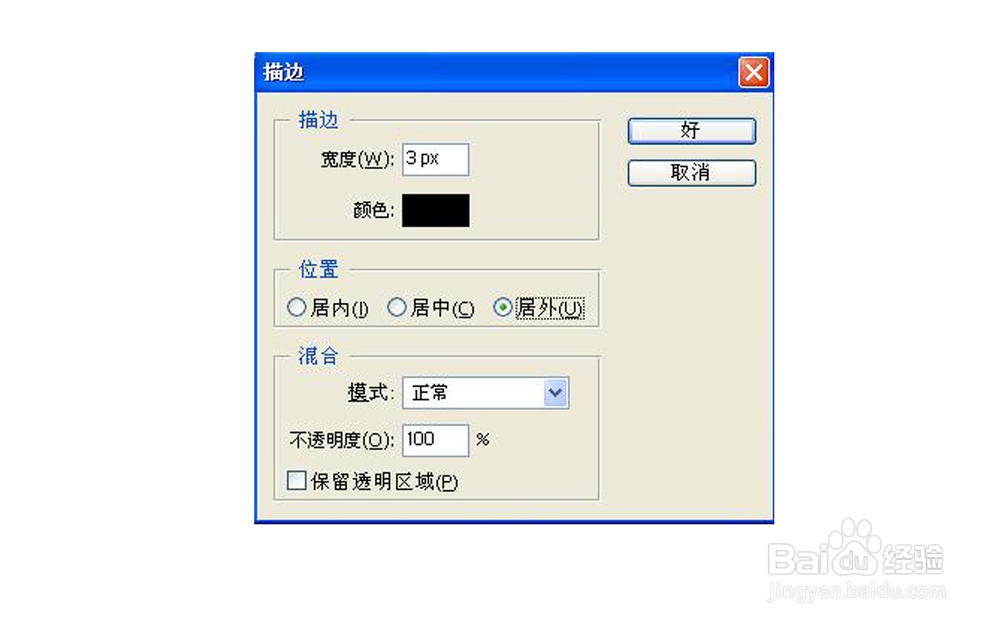
8、单击确定按钮,图层的描边效果如图所示。

9、选择菜单栏中的图层-图层样式-斜面和浮雕命令,在弹出的图层样式对话框中设置参数,如图所示。
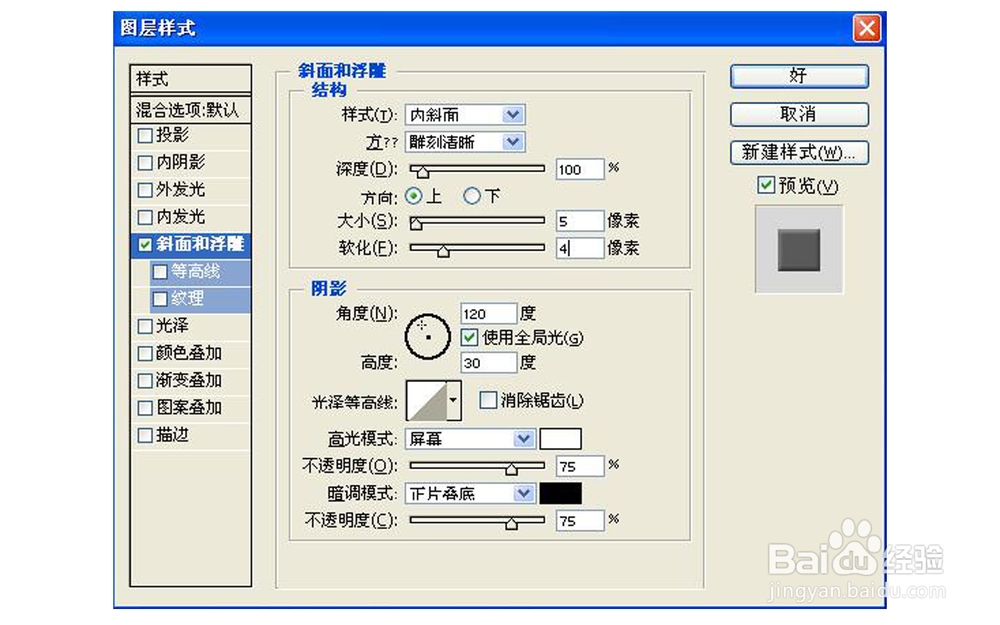
10、单击确定按钮,图像效果如图所示。

11、单击工具箱中的“矩形选框工具”按钮,在图像中绘制如图所示的选区。

12、按“Ctrl+J”键,将选区中的图形通过拷贝生成图层2.按“Ctrl+T”快捷键,为图层2中的图形添加变形框,在其属性栏中设置“旋转角度”为“180度”,图像效果如图所示。
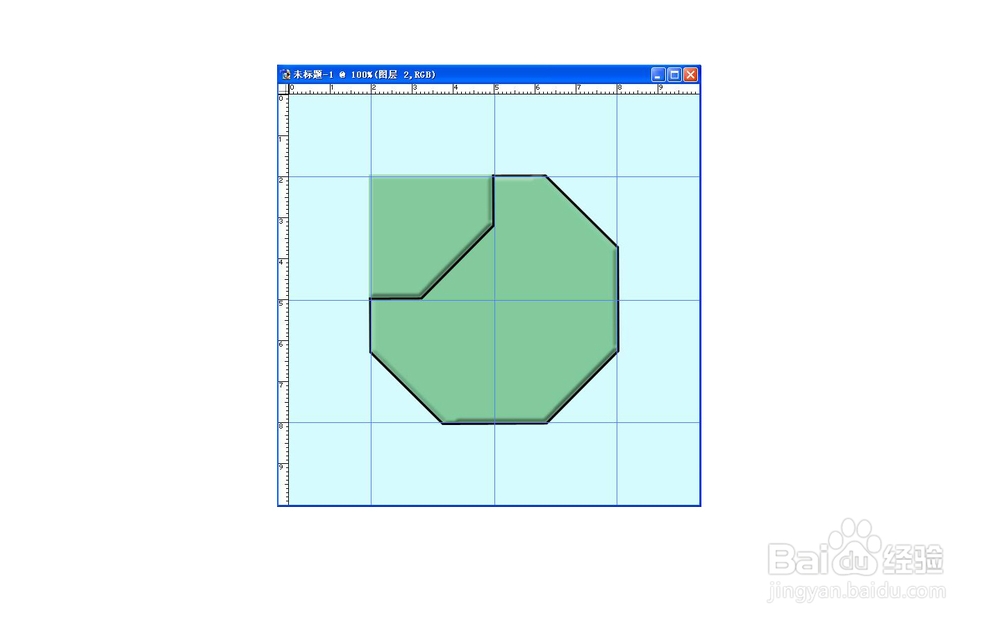
13、按住“Shift”键,移动旋转后的图形,按回车键确认操作,如图所示。

14、按“Ctrl+Alt+T”快捷键,复制图形并添加变形框。在其属性栏中将“旋转角度”设置为-90度,按住“Shift”键将复制旋转后的图形移动到如图所示的位置。

15、重复上面的步骤,复制如图所示的图形,并将其放置在合适的位置。

16、单击图层面板中的“创建新图层”按钮,创建图层3层。单击工具箱中的“直线工具”按钮,单击属性栏中的“完整像素”按钮,设置粗细为6像素,按住“Shift”键,在图像中依次绘制如图所示的水平与垂直直线。

17、按“Ctrl+R”将图像中的标尺隐藏,再按“Ctrl+H”快捷键将图像中的参考线隐藏。

18、选择菜单栏中的滤镜-风格化-浮雕效果命令,在弹出的浮雕效果对话框中设置参数如图所示。

19、单击按钮,图像效果如图所示。

20、除背景层以外,合并所有图层为一层,按“Ctrl+T”快捷键缩小图形,如图所示。

21、按回车键确认。单击工具箱中的“矩形选框工具”按钮,创建如图所示的矩形选区。
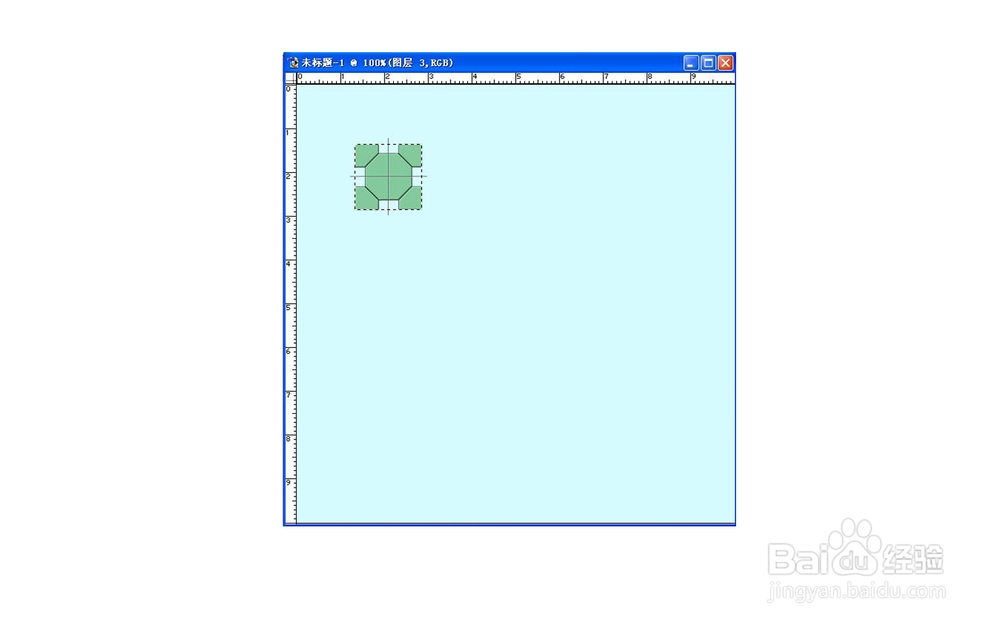
22、选择菜单栏中的编辑-定义图案命令,弹出图案名称对话框,如图所示。

23、单击确定按钮,定义图案。按“Ctrl+D”快捷键取消选区。
24、新建图层。单击工具箱中的“油漆桶工具”按钮,在其属性栏中设置参数,如图所示。
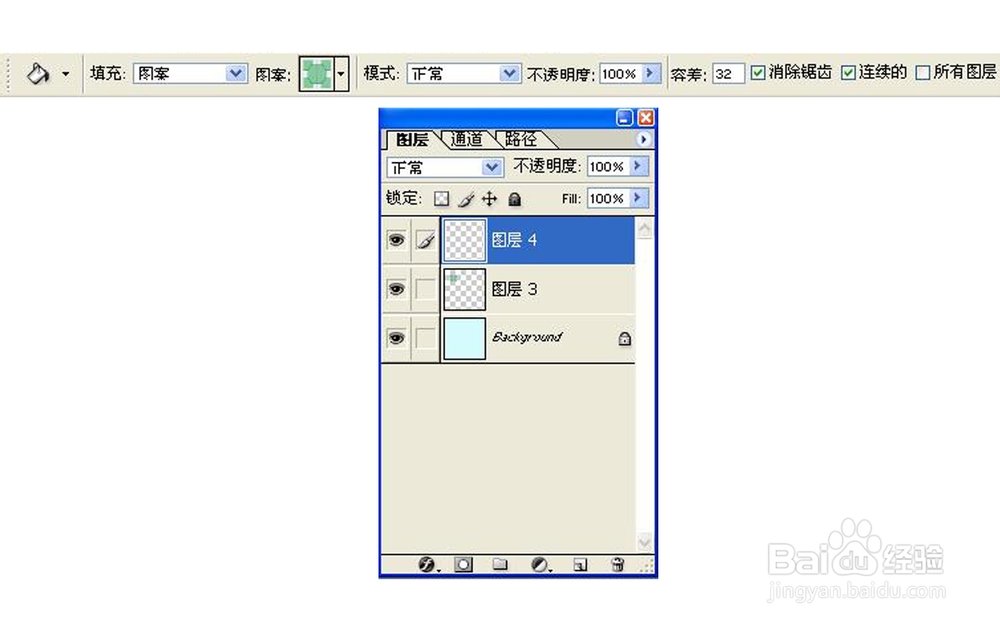
25、在图像中单击鼠标左键填充图案,则最终图像效果如图所示。

